Глава дана не целиком, потому как она достаточно большая. Места разрыва обозначены вот таким символом: <........>.
Какой отклик мне бы хотелось получить от пользователей (только от тех, кто не поленится и прочтет целиком!)?
Достаточна ли полнота изложения и понятна ли структура главы? Чего не хватает?
Профессиональная корректура текста еще не производилась, поэтому мелкие ошибки вполне могут быть.
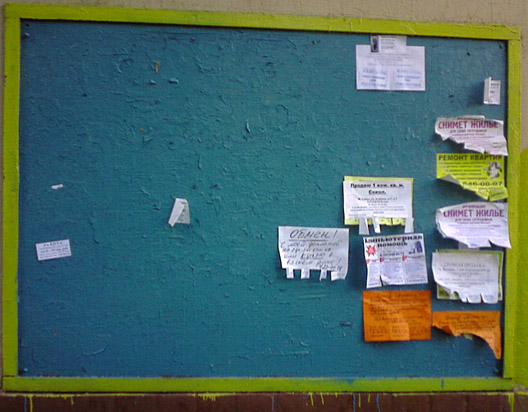
У кого-то товар, у кого-то купец, а у вас модуль, который поможет состояться товарному обмену. :)
 «Без категорий» - этот вариант стоит выбирать, если вы хотите настраивать модуль под себя. В этом случае вы сможете сами создавать тематики для объявлений и группировать их согласно своему замыслу.
«Без категорий» - этот вариант стоит выбирать, если вы хотите настраивать модуль под себя. В этом случае вы сможете сами создавать тематики для объявлений и группировать их согласно своему замыслу.«Универсальная доска объявлений (177 категорий)» - отлично подойдет, если ваш сайт является городским порталом, сайтом округа или ориентирован как раз на куплю-продажу всего подряд. В этом случае система создает доску с множеством разделов и категорий по всем общепринятым тематикам. (Как в газете «Из рук в руки»: начиная с «а» - «автомобили» и заканчивая «ш» - «шоу-бизнесом»).
Можете для начала активировать доску с категориями, и посмотреть, какую структуру предлагает система для вашей тематики.
Например – у вас сайт, посвященный промышленному оборудованию (ну а вдруг? :)) и продавать-покупать автомобили вам конечно ни к чему, но активировав универсальную доску можно изучить как выглядит раздел «Промышленное оборудование» в ней (Для этого нужно зайти в раздел «Управление категориями»):

Давайте рассматривать модуль на примере универсальной доски с категориями. Добавим несколько объявлений в активированный модуль, чтобы понять, как они выглядят на сайте.
На главной странице доски по умолчанию выводится перечень существующих категорий:


Категория – выбираем, к какой тематической категории отнести объявление. Чем вернее выбран раздел – тем скорее найдется покупатель.
Я решила продать вдохновение, поэтому раздел у меня «Разное…» ничего более подходящего не нашлось :).
Тип объявления – объявления по умолчанию могут быть трех типов – о продаже, о покупке и информационного характера. Надо выбрать наиболее подходящий.
<........>
Контактное лицо – укажите с кем связываться по поводу объявления. («Алло, здравствуйте, это Username?»)

E-mail - адрес для связи с разместившим объявление.
Web-site – сайт разместившего, если в такой информации есть необходимость.
Телефон - телефон для связи.
Разместить до – предполагаемые сроки, до которых объявление актуально. По умолчанию – это месяц.
Последние параметры стандартны для всех контент-модулей, это тэги, Материал добавил и Опции материала.
Вот так вот выглядит размещенное объявление:

Последние размещенные объявления появляются на главной странице модуля под списком категорий. Для наглядности я добавила еще парочку:

На мой взгляд, в таком виде доска объявлений перегружена данными. К примеру, рейтинг объявления и количество просмотров, я бы убрала, отредактировав дизайн вида материала страницы. (Подробнее о том, как это сделать, читайте в главе «Дизайн»).
В админ-панели управление модулем состоит из стандартного набора инструментов.

В этом разделе можно увидеть все добавленные объявления. По умолчанию они выводятся в том порядке, в котором были добавлены на сайт. Кнопка «Добавить материал» справа вверху переадресует вас на сайт в режим добавления материала.

ID - уникальный номер объявления
<........>
Дата – дата и время добавления материала.
Две последних пиктограммы служат для редактирования и удаления материала соответственно.
Управление категориями
Категории нужны для группировки объявлений по общим тематикам. Если вы активировали универсальную доску, то у вас уже есть 117 категорий, которые в свою очередь объединены в разделы:

У каждой категории есть название, в круглых скобках указывается количество объявлений в ней, а в квадратных – ID – уникальный номер категории.
Если вам есть, что прибавить к этому внушительному списку нажмите на «Добавить категорию».
Можно нажать на эту надпись в виде кнопки, тогда система предложит вам выбрать раздел для категории. Если же вы хотите сразу добавить категорию в какой-то конкретный раздел – то нажмите на [Добавить категорию] напротив названия нужного раздела.
В появившемся окне нужно указать Раздел, в который входит категория – но можно ничего не выбирать. Категория может существовать вне разделов, Название и описание категории, в поле Порядок отображения, чем меньше число – тем выше в списке категория.
Ниже идет три пункта для настройки прав доступа.
<........>
При добавлении раздела настроек поменьше:

Ему так же нужно задать название, описание, порядок отображения. А из настроек прав доступа можно указать только группы, имеющие доступ к разделу.
Название поля |
Описание поля |
Действия с полем |
Название модуля |
«Доска объявлений», «Объявления», «Куплю-продам» - впишите любой вариант, наиболее подходящий для вашего сайта. |
Заполните текстовое поле |
Количество колонок в меню категорий |
Настройка относится к внешнему виду категорий на сайте на главной странице доски. Например, при значении параметра 3 вид будет вот такой: |
Возможно от 1 до 4 колонок. Посмотрите, какой вариант лучше всего впишется в ваш дизайн. |
Выводить количество материалов в категории возле названия категории Выводить описание разделов в меню под названием раздела: |
При активации этой галочки в меню рядом с названием категории в скобках выводится кол-во объявлений в ней. |
Отметьте галочкой, опции, если хотите их активировать. |
<........> |
||
Поля для добавления материалов* |
Очень большая опция, рассмотрим отдельно в конце. |
|
Сортировка полей |
Сортировка позволит вам выводить поля в форме добавления материалов в том порядке, в котором вам это нужно. |
Проводится сортировка путем перемещения кнопочками «Вверх», «Вниз». Так же можно добавлять между полями горизонтальную полоску разделитель. |
Автоматически добавлять префикс "http://" для полей |
Поля, для которых активизирована данная опция, смогут использоваться только для ссылок. |
Отметьте галочками те поля из списка, которые планируете использовать под ссылки. |
Максимальная длина текста объявления |
Объявление – это не роман и даже не повесть. Поэтому, нужно указать лимит на количество символов. |
Укажите приемлемое на ваш взгляд количество символов. Все что будет больше – обрежется. |
Максимальный размер файла загружаемого через сайт |
Число, которое вы тут укажите, зависит, в первую очередь, от того, какого плана файлы будут подгружать пользователи. Но помните, что место на сайте ограничено! |
Введите размер файла в килобайтах. Но помните, что вы не можете ввести число большее, чем максимально разрешенный для вашего аккаунта размер загружаемого файла. |
Максимальный размер скриншота загружаемого через сайт |
Место на сайте не бесконечно, поэтому нельзя позволять пользователям грузить огромные картинки. |
Введите размер скриншота в килобайтах. Не стоит делать его больше 1Mb. |
Действие с материалами достигшими даты завершения |
Если вы используете поле "Разместить до", то определите действие системы над материалами достигшими даты завершения. |
Возможно три варианта: |
*Поля для добавления материалов
В объявлении можно указать множество различных полей для заполнения. Именно по этому, при помощи модуля можно формировать разнообразные базы данных с последующей сортировкой и поиску по разнообразным параметрам. Так же все поля можно переименовать на свой вкус, чтобы сделать базу более понятной пользователям. Что же нам предлагается по умолчанию?
Тип объявления (фильтр) – позволяет определить какого типа объявление «Продажа», «Покупка», «Информация» и является фильтром (о том, что это такое чуть ниже)
Тема объявления – текстовое поле
<........>
Регион (фильтр) – выпадающий список с регионами России, фильтр
Извещения о комментариях – позволит пользователям получать письма на указанный e-mail, если к их объявлению оставят комментарий.
Первая галочка напротив названия активирует поле (оно появляется в меню при добавлении/редактировании материала), вторая галочка делает поле обязательным для заполнения.
Тонкие настройки модуля
Включить возможность выбирать дату добавления материала - Настройка нужна только в том случае, если вы собираетесь добавлять материалы, для которых необходимо выбрать конкретную дату добавления. Маловероятно, что это нужно включать для объявлений.
<........>
Включить возможность вхождения материала сразу в несколько категорий - При добавлении/редактировании материала вы сможете выбрать дополнительные категории, в которые будет входить материал. При вхождении материала в несколько категорий, общее количество материалов не увеличивается, т.е. вхождение материала в дополнительные категории является виртуальным. Использовать данную функцию лишь при реальной необходимости!
Фильтры – это дополнительные параметры, которые можно задавать для объявлений, чтобы можно было потом по ним искать. Например, при продаже машины, таким фильтром может быть тип её кузова: седан, хэчбэк, универсал и т.д. В стандартном шаблоне объявления такого поля нет, но можно его задать искусственно, чтобы потом можно было вывести, к примеру, все седаны :)
Управление фильтрами ведется через меню «Настройка фильтров»:

Всего для Доски объявлений возможно три фильтра, два из которых уже созданы системой:

Это фильтр «Регион», при помощи которого задается география объявления и фильтр «Тип объявления». Их можно отредактировать – перестроив под свои нужды.
Для активации пустого фильтра щелкаем по нему мышкой и заполняем открывшуюся форму:
Название фильтра – вводите признак предполагаемой сортировки. У меня это Тип кузова.
Значения - каждое значение должно быть написано с новой строчки, это может быть не только слово, но и словосочетание, буква, цифра и т.д. Допускается максимум 100 значений. Длина значения максимум 40 символов.
Множественный выбор позволит выбрать несколько значений сразу. Отключить для обычных пользователей - если вы поставите тут галочку, то множественный выбор будет недоступным для обычных пользователей.
Сохраняем новый фильтр, и он появляется в общем меню:

После сохранения фильтра нужно зайти в Настройки модуля: он появится в списке полей для добавления материалов:

Ставим галочку напротив названия, активируя данное поле. Сохраняем изменения!
В дизайн фильтры внедряются при помощи системных кодов $FILTER1_MENU$ для первого фильтра и $FILTER2_MENU$, $FILTER3_MENU$ для второго и третьего фильтра соответственно. (Подробнее о системных кодах вы можете прочесть в главе «Системные коды»). На месте кода на странице появится выпадающее меню с заданными вами параметрами.
Вставлять фильтры можно редактируя непосредственно дизайн шаблона страницы или через Конструктор. (Примеры, можете посмотреть в главе «Фотоальбом» в разделе Настройка фильтров).
Доска объявлений в первую очередь ориентирована на участие пользователей в жизни сайта. Вряд ли вы будете активировать модуль, чтобы лично размещать там объявления – пользователи должны делать это сами, поэтому нужно позаботиться, чтобы у них были такие права. Допустим, у вас сайт о моде, дайте возможность портным и салонам размещать информацию о своих услугах. Лучше всего права на добавление объявлений давать группе не ниже Пользователей.
Подробнее о настройке прав доступа и группах вы можете прочесть в главе «Пользователи».
Как я уже несколько раз повторяла (кто-то наверняка решил, что уже можно начать обвинять меня в занудстве) – модуль очень гибкий и в умелых руках способен на чудеса.
Например: (Да!Да! Наконец-то конкретика вместо обещаний)
На базе модуля доска объявлений построен сайт для отслеживания ошибок в системе uCoz:
http://bt.ucoz.net/

А на сайте http://horeman.ru/ сделана база данных по хорькам:

Можете проверить, зайдя по адресу http://horeman.ru/board
Как это сделано? В два этапа – сначала тщательно выбираются внутренние настройки модуля, а потом редактируется шаблон вида материалов, с использованием системных кодов.
Описание по полному превращению стандартной доски в такое произведение искусства заняло бы отдельную главу, поэтому подобно опишу лишь один кусочек - вывод фотографии в объявлении на главной странице. Вот приблизительно так:

Для такого вида объявлений заходим в меню Дизайн --> Доска объявлений -->Вид материалов
Добавляем там вот такую строчку кода:
<?if($SCREEN_URL$)?><img src="$SCREEN_URL$" width="100" height="100" >
<?else?><img src="картинка по умолчанию "><?endif?>
Где «картинка по умолчанию» - это то изображение, которое будет выводиться, если пользователь не загрузил никакого скриншота.
Так же удаляем весь код связанный с рейтингами, датами и.т.д.
Вот что остается в результате:
<table border="0" cellpadding="0" cellspacing="0" width="100%" class="eBlock">
<tr>
<td style="padding:3px;">
<?if($MODER_PANEL$)?><div style="float:right">$MODER_PANEL$</div><?endif?>
<div class="eTitle" style="text-align:left;"><a href="$ENTRY_URL$">$TITLE$</a></div>
<?if($SCREEN_URL$)?><img src="$SCREEN_URL$" width="100" height="100" >
<?else?><img src="http:// картинка по умолчанию "><?endif?>
</td>
<td><?if($MESSAGE$)?><div class="eMessage" style="text-align:left;clear:both;padding-top:2px;padding-bottom:2px;">$MESSAGE$</div><?endif?>
</td>
</tr>
</table>
<br />
<hr>





 .
. 


 И очень понимаю написанное наболевшее katiakoshka и defaultNick6720 и полностью согласна. Тут, как говорится, сытый голодному не товарищ... Но, по поводу статьи. В целом все понятно, хотя и многое не нужно, уже сами домучали. А вот как писал defaultNick6720: ещё расписать последовательность действий для стоящей задачи.
И очень понимаю написанное наболевшее katiakoshka и defaultNick6720 и полностью согласна. Тут, как говорится, сытый голодному не товарищ... Но, по поводу статьи. В целом все понятно, хотя и многое не нужно, уже сами домучали. А вот как писал defaultNick6720: ещё расписать последовательность действий для стоящей задачи.